Visualización de registros de eventos
Los registros de eventos de Windows se visualizan con un programa del sistema llamado Visor de eventos. La forma más sencilla de iniciar el Visor de eventos es utilizar las capacidades de búsqueda de Windows, buscando «Visor de eventos» (sin las comillas). Una vez que se inicia el programa, aparece la pantalla inicial. (Ver figura 1)
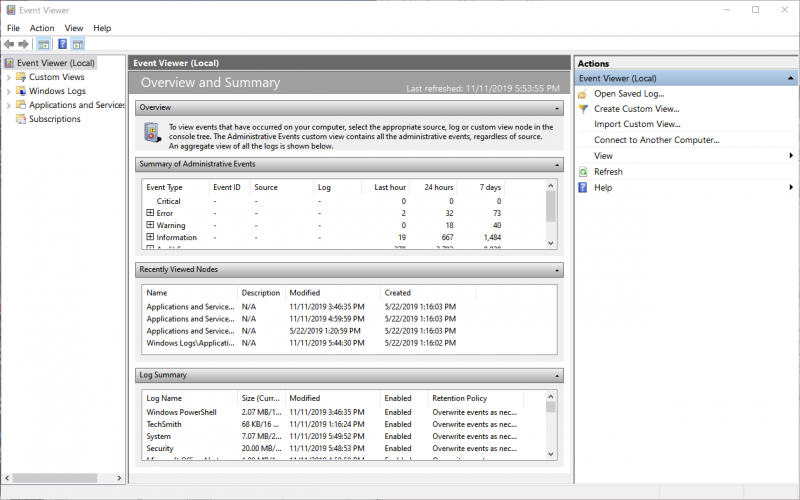
Figura 1. Ventana inicial del Visor de eventos.
La mayor parte de la pantalla (la información en el centro) presenta un resumen de varios elementos de los registros de eventos. Puede profundizar en cualquiera de estos para obtener información adicional. Sin embargo, la mayoría de las veces, probablemente querrá ir directamente a un registro específico, en cuyo caso deberá expandir el nodo «Registros de Windows» cerca de la parte superior izquierda de la pantalla. Esta expansión revela cinco registros de eventos principales: aplicación, seguridad, configuración, sistema y eventos reenviados. Haga clic en uno de estos nombres para acceder a los eventos en sí. Por ejemplo, si hago clic en el registro de la aplicación, puedo ver todos los eventos contenidos en ese archivo de registro. (Ver figura 2)
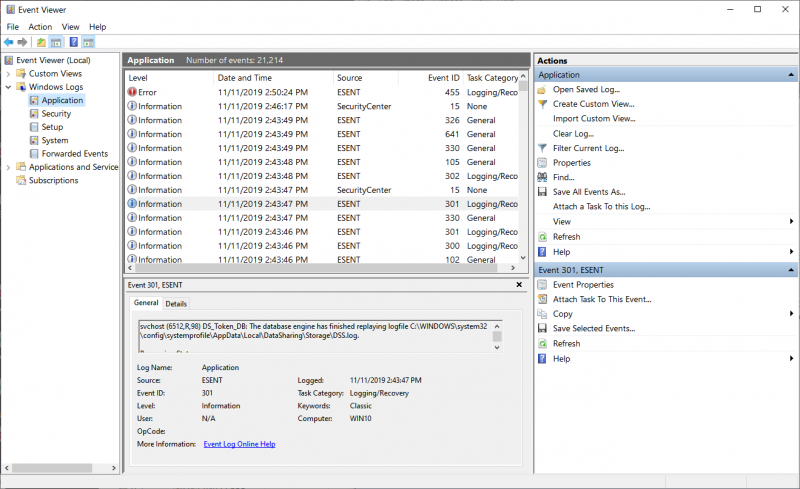
Figura 2. Visualización del registro de la aplicación.
Al ver un registro de eventos, la pantalla Visor de eventos se divide en cuatro paneles. El panel vertical de la izquierda es el panel del navegador que le permite expandir y contraer los árboles que albergan los diferentes registros de eventos. El panel superior central enumera los eventos del registro seleccionado. (De forma predeterminada, los eventos se enumeran en orden cronológico inverso para que los eventos más recientes aparezcan en la parte superior). El panel inferior central es el panel de vista previa, que se puede cerrar para dejar más espacio para los eventos en sí. Sin embargo, si está abierto, proporciona detalles sobre el evento seleccionado en el panel superior central. El panel vertical de la derecha es el panel de acciones, que le permite realizar varias acciones en el registro de eventos o el evento en particular que está seleccionado.
Para ver más información sobre un evento, haga clic en el evento en el panel superior central. Sus detalles aparecerán en el panel de vista previa. También puede aplicar un filtro a los eventos que ve, para centrarse solo en los que le interesan actualmente. Por ejemplo, es posible que solo desee ver los eventos «Críticos» o «Error», o solo ciertos ID de eventos. Hay muchos filtros que puede aplicar. Simplemente haga clic en el enlace «Filtrar registro actual» en el panel Acciones y cree su filtro.
También es posible guardar parte o todo un registro de eventos en el disco por razones históricas o en caso de que desee revisarlo más tarde. Para hacer esto, haga clic en el enlace «Guardar eventos como» en el panel Acción y se le pedirá que ingrese un nombre de archivo donde desea que se almacenen los eventos. Luego, puede ver este registro más tarde tal como lo haría con cualquiera de los registros en tiempo real.
El visor de eventos es un recurso poderoso que puede ayudar al administrador del sistema a mantener el sistema en buen estado de funcionamiento. Incluso puede ayudar a los programadores que necesitan registrar información de sus programas sin GUI.
Dedicar tiempo a familiarizarse con el espectador del evento es un tiempo bien invertido.
Este consejo (11565) se aplica a Windows 7, 8 y 10.